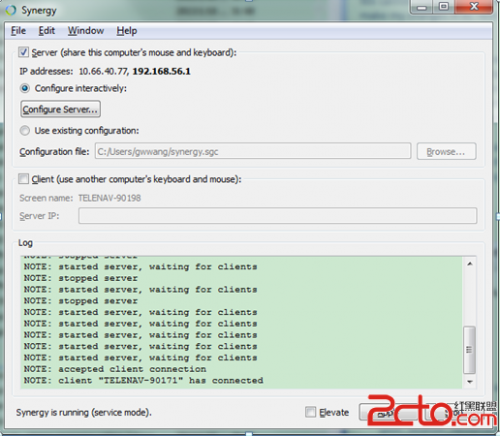
Synergy允许你轻松地在你办公桌上多台计算机之间共享你的鼠标和键盘,它免费并且开放源代码。你只要将鼠标(指针)从一台计算机的屏幕边缘移出到另一个屏幕就行了。甚至可以共享你的剪贴板。你所需要的仅仅是一个网络连接。Synergy是跨平台的(可以运行于Windows,Mac OS X和Linux)。
先介绍本人机器环境,机器两台,Windows 7 x64, Ubuntu 12.10 x64。由于工作中需要使用Windows查看邮件,故使用Windows 7作为主机。
www.2cto.com
Server端配置
在 Windows 上安装 Synergy ,不多说了,主界面如下。
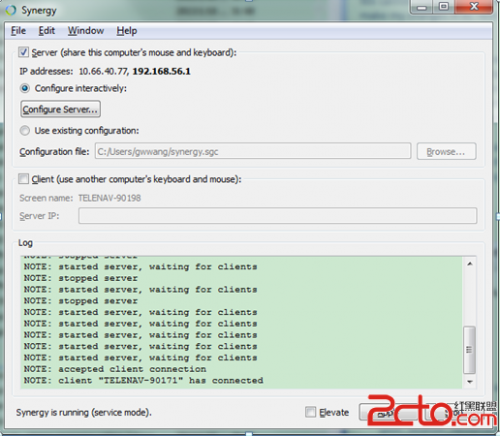
www.2cto.com
主界面上点击Configure Server。从右上角拖拽到网格上,双击配置,最多可以配置15个。然后点击Start运行server。
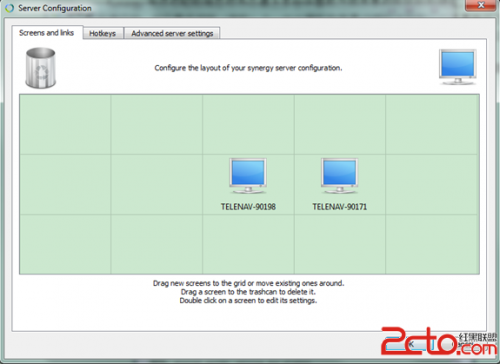
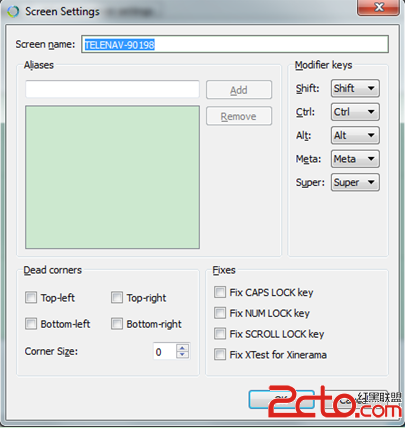
Client配置
Ubuntu源里有,直接安装:
1
sudo apt-get install synergy
同时建议安装quicksynergy,synergy的GUI工具
www.2cto.com
1
sudo apt-get install quicksynergy
运行quicksynergy,在 Server hostname/IP address 中填入 server 的 IP 或 hostname ,建议使用 hostname。点击 Execute 执行。注意两个名字都需要在 Server 端配置。
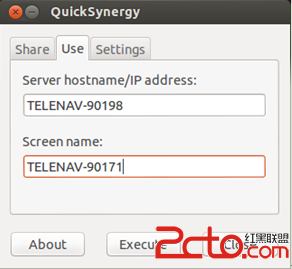
Ubuntu开机自启动
在Startup Application Perferences中加入如下配置。具体参数可以man之。
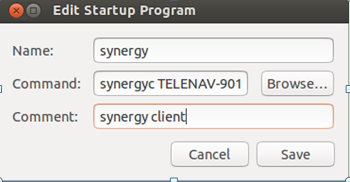
如果成功连上的话,server端的log中会有类似信息:
1
NOTE: accepted client connection
2
NOTE: client "TELENAV-90171" has connected
效果如图:
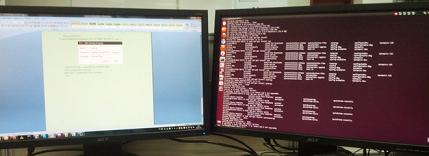

QQ影音如何使用热键和鼠标快键(qq影音快捷键)
QQ影音如何使用热键和鼠标快键 热键是指通过按键盘的某个键来完成某项功能,例如通过按回车切换全屏、通过上下箭头键调节音量等。QQ影音对常用的功能都设置了热键,您(0)人阅读时间:2024-08-01
鼠标不能上下拖动是怎么回事? 鼠标为啥不能上下拖动,只能点在滚动条上拖动
鼠标不能上下拖动是怎么回事? 故障分析:分了硬件故障和软件故障,硬件方面就是鼠标物理故障,可能是鼠标上面的滚轮上有污垢或者鼠标里面的发光管元件老化了的导致鼠标灵(0)人阅读时间:2024-08-01
VBA控制鼠标的操作范围(vba控制鼠标点击)
VBA控制鼠标的操作范围 以下的VBA代码,可以控制鼠标的活动范围,即控制鼠标能操作的范围。哪里能操作,哪里不能操作,都能控制。 代码如下,附带诠释。 With(0)人阅读时间:2024-08-01
鼠标右键锁定的解决方法(鼠标右键锁定的解决方法是)
鼠标右键锁定的解决方法 问:电脑不知道为什么鼠标右键被锁定了用不了请问如何解决? 答:可能是有人在注册表中做了手脚,锁定了右键菜单打开注册表编辑器,选择以下子键(0)人阅读时间:2024-08-01鼠标键盘共享工具Synergy介绍 共享键盘和鼠标
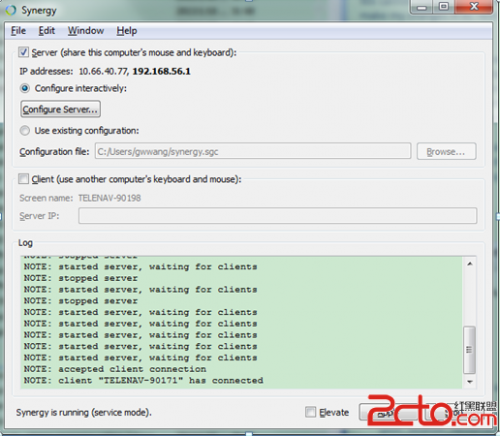 鼠标键盘共享工具Synergy介绍 Synergy允许你轻松地在你办公桌上多台计算机之间共享你的鼠标和键盘,它免费并且开放源代码。你只要将鼠标(指针)从一台计算..2024-08-01
鼠标键盘共享工具Synergy介绍 Synergy允许你轻松地在你办公桌上多台计算机之间共享你的鼠标和键盘,它免费并且开放源代码。你只要将鼠标(指针)从一台计算..2024-08-01QQ影音如何使用热键和鼠标快键(qq影音快捷键)
 QQ影音如何使用热键和鼠标快键 热键是指通过按键盘的某个键来完成某项功能,例如通过按回车切换全屏、通过上下箭头键调节音量等。QQ影音对常用的功能都设置了热键,您..2024-08-01
QQ影音如何使用热键和鼠标快键 热键是指通过按键盘的某个键来完成某项功能,例如通过按回车切换全屏、通过上下箭头键调节音量等。QQ影音对常用的功能都设置了热键,您..2024-08-01鼠标不能上下拖动是怎么回事? 鼠标为啥不能上下拖动,只能点在滚动条上拖动
 鼠标不能上下拖动是怎么回事? 故障分析:分了硬件故障和软件故障,硬件方面就是鼠标物理故障,可能是鼠标上面的滚轮上有污垢或者鼠标里面的发光管元件老化了的导致鼠标灵..2024-08-01
鼠标不能上下拖动是怎么回事? 故障分析:分了硬件故障和软件故障,硬件方面就是鼠标物理故障,可能是鼠标上面的滚轮上有污垢或者鼠标里面的发光管元件老化了的导致鼠标灵..2024-08-01VBA控制鼠标的操作范围(vba控制鼠标点击)
 VBA控制鼠标的操作范围 以下的VBA代码,可以控制鼠标的活动范围,即控制鼠标能操作的范围。哪里能操作,哪里不能操作,都能控制。 代码如下,附带诠释。 With..2024-08-01
VBA控制鼠标的操作范围 以下的VBA代码,可以控制鼠标的活动范围,即控制鼠标能操作的范围。哪里能操作,哪里不能操作,都能控制。 代码如下,附带诠释。 With..2024-08-01